Stručne preskúmame niektoré z najlepších nástrojov na skenovanie IP adries z počítačov Mac. Preskúmame hlavnú funkciu každého nástroja a trváme na tom, čo robí každý jedinečným.

Existuje len jeden spôsob, ako si môžete byť istí, čoIP adresy sa skutočne používajú v sieti. Musíte sa pokúsiť pripojiť sa ku každému z nich a zistiť, či reaguje. Je to dlhá, nudná a únavná úloha, ktorá sa často vykonáva pomocou príkazu ping. Ping existuje už roky a je to jeden z najlepších spôsobov, ako otestovať pripojenie k danej IP adrese. Ak však musíte skenovať celú sieť s potenciálne stovkami adries IP, rýchlo si uvedomíte, že by ste mali byť lepšie pomocou nástroja, ktorý to pre vás urobí. Ak hľadáte nástroj pre systém Mac, ktorý automatizuje skenovanie adries IP, ste na správnom mieste. Veľa sme hľadali a chystáme sa skontrolovať niektoré z najlepších IP skenerov pre operačný systém Mac OS X.
Začneme diskusiou o skenovaní IP adriesvšeobecne. Opíšeme najmä rôzne dôvody na skenovanie IP adries, pretože ak je dobré vedieť, ktoré adresy IP sa používajú, musí existovať dôvod, prečo to urobiť, dôvod. Potom sa podrobnejšie pozrieme na nástroj ping. Aj keď ping nie je skenovacím nástrojom, je základom mnohých nástrojov na skenovanie IP adries. Keď začneme skúmať rôzne nástroje, mohlo by byť užitočné vedieť, čo dokáže a ako to funguje.
Potreba skenerov IP adries
Okrem čistej zábavy z toho, čo IPadresy sa používajú - pokiaľ to môže byť zábavné, existuje niekoľko dôvodov, prečo by niekto mohol prehľadávať adresy IP. Prvým je bezpečnosť. Skenovanie IP adries v sieti rýchlo zistí neautorizované alebo nepoctivé zariadenia. Mohli by to byť zariadenia pripojené škodlivými používateľmi, aby špehovali vašu organizáciu.
Ale aj dobre mienení užívatelia môžu niekedyspôsobí zmätok spojením ich osobných zariadení. Živo si spomínam na tohto používateľa, ktorý mnohým z jeho kolegov zabránil v prístupe do podnikovej siete, keď k nemu pripojil domáci internetový smerovač. Potreboval len pár ďalších portov na pripojenie ďalšieho testovacieho počítača a myslel si, že by mohol použiť prepínač zabudovaný do smerovača. Problém je v tom, že smerovač začal vydávať adresy IP vo svojej domácej podsiete zo svojho zabudovaného servera DHCP.
Testovanie IP nie je z bezpečnostných dôvodovadresy sú tiež prvým krokom mnohých procesov správy adries IP. Aj keď väčšina nástrojov na správu adries IP (IPAM) bude zahŕňať určitú formu skenovania adries IP, niekoľko ľudí spravuje svoju adresu IP manuálne. Tu môžu byť užitočné nástroje na skenovanie adries IP. A pre tých, ktorí nemajú zavedený proces správy IP adries, je skenovanie IP adries ešte dôležitejšie. Bude to často jediný spôsob, ako zabezpečiť, aby nedochádzalo ku konfliktom s adresami IP, a dá sa to považovať za pomerne surový spôsob pseudopravovania adries IP.
Ping vysvetlil
Bez ohľadu na to, prečo chcete skenovať najviac adresy IPnástroje sú založené na ping, takže sa pozrime na tento starožitný nástroj. Ping bol vytvorený z nutnosti už v roku 1983. Jeho vývojár potreboval nástroj, ktorý by pomohol pri ladení neobvyklého správania siete, ktoré pozoroval. Pôvod mena je jednoduchý, odkazuje na zvuk sonarových ozvien, ktoré sú počuť v ponorkách. Aj keď je implementovaná takmer na každom operačnom systéme, jej implementácia sa medzi platformami mierne líši. Niektoré verzie ponúkajú viac možností príkazového riadku, ktoré môžu obsahovať parametre, ako je veľkosť užitočného zaťaženia každej žiadosti, celkový počet testov, limit sieťového chmeľu alebo interval medzi požiadavkami. Niektoré systémy majú pomocný program Ping6, ktorý slúži presne rovnakému účelu pre adresy IPv6.
Tu je typické použitie príkazu ping (voľba -c 5 povie príkazu, aby sa spustil päťkrát a potom informoval o výsledkoch):
$ ping -c 5 www.example.com PING www.example.com (93.184.216.34): 56 data bytes 64 bytes from 93.184.216.34: icmp_seq=0 ttl=56 time=11.632 ms 64 bytes from 93.184.216.34: icmp_seq=1 ttl=56 time=11.726 ms 64 bytes from 93.184.216.34: icmp_seq=2 ttl=56 time=10.683 ms 64 bytes from 93.184.216.34: icmp_seq=3 ttl=56 time=9.674 ms 64 bytes from 93.184.216.34: icmp_seq=4 ttl=56 time=11.127 ms --- www.example.com ping statistics --- 5 packets transmitted, 5 packets received, 0.0% packet loss round-trip min/avg/max/stddev = 9.674/10.968/11.726/0.748 ms
Ako funguje Ping
Ping je pomerne jednoduchý nástroj. Jednoducho odošle pakety žiadosti o odozvu ICMP do cieľa a čaká, kým odošle späť paket odozvy odozvy ICMP pre každý prijatý paket. Toto sa opakuje určitý počet - päť predvolene v rámci okien a kým sa manuálne nezastaví predvolene pri väčšine iných implementácií - a potom zostaví štatistiku odpovedí. Vypočíta priemerné oneskorenie medzi požiadavkami a ich príslušnými odpoveďami a zobrazí ich vo svojich výsledkoch. U väčšiny * nix variantov, ako aj na počítačoch Mac, bude tiež zobrazovať hodnotu poľa TTL odpovedí, čo udáva počet chmelov medzi zdrojom a cieľom.
Aby ping fungoval, musí byť zabezpečený hostiteľRFC 1122, ktorý špecifikuje, že každý hostiteľ musí spracovať žiadosti o odozvu ICMP a na oplátku vydať odpovede na odozvu. Väčšina hostiteľov odpovedá, ale niektorí túto funkciu z bezpečnostných dôvodov deaktivujú. Firewall často blokuje aj prenos ICMP. Testovanie pomocou príkazu ping na hostiteľa, ktorý nereaguje na žiadosti o odozvu protokolu ICMP, neposkytuje žiadnu spätnú väzbu, presne ako pingovanie neexistujúcej adresy IP. Aby sa tomu zabránilo, veľa nástrojov na skenovanie IP adries používa iný typ paketu na kontrolu, či IP adresa odpovedá.
Najlepšie IP skenery pre Mac
Náš výber nástrojov na skenovanie IP adries preMac obsahuje komerčný softvér, ako aj bezplatné a otvorené nástroje. Väčšina nástrojov je založená na GUI, hoci niektoré sú pomocné programy pre príkazový riadok. Niektoré sú dosť zložité a úplné nástroje, zatiaľ čo iné sú iba jednoduchými rozšíreniami príkazu ping, aby zahŕňali určitý spôsob skenovania rozsahu adries IP bez toho, aby bolo potrebné vydávať viac príkazov alebo písať skenovací skript. Všetky tieto nástroje majú jednu spoločnú vec: všetky môžu vrátiť zoznam všetkých adries IP, ktoré reagujú v rámci skenovaného rozsahu.
1. Angry IP Scanner
Napriek tomu, že je klamlivo jednoduchý Angry IP Scanner robí presne to, čo by človek očakával a čo robírozsiahle využitie multithreadingu. Vďaka tomu je jedným z najrýchlejších nástrojov svojho druhu. Je to bezplatný multiplatformový nástroj, ktorý je k dispozícii nielen pre Mac OS X, ale aj pre Windows alebo Linux. Tento nástroj je napísaný v jazyku Java, takže na jeho používanie musíte mať nainštalovaný modul runtime modulu Java, ale toto je do značnej miery jeho jedinou nevýhodou. Tento nástroj bude nielen pingovať IP adresy, ale bude tiež voliteľne spúšťať kontrolu portov na objavených počítačoch. Môže tiež rozlíšiť adresy IP na názvy hostiteľov a adresy MAC na názvy dodávateľov. Tento nástroj okrem toho môže poskytovať informácie NetBIOS o každom odpovedajúcom hostiteľovi, ktorý ho podporuje.
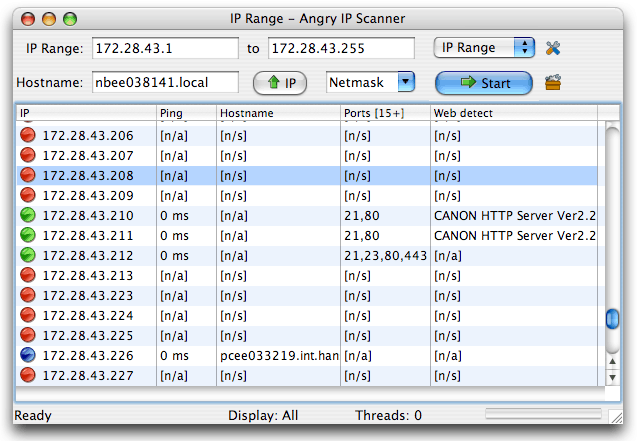
Na Angry IP Scanner nemôže skenovať iba kompletné siete a podsieteale tiež rozsah adries IP alebo zoznam adries IP z textového súboru. Aj keď sa jedná o nástroj založený na GUI, obsahuje aj verziu príkazového riadku, ktorú môžete použiť, ak chcete napríklad zahrnúť funkčnosť nástroja do svojich vlastných skriptov. Pokiaľ ide o výsledky skenovania, predvolene sa zobrazujú na obrazovke v tabuľkovom formáte, ale je možné ich ľahko exportovať do niekoľkých formátov súborov, ako sú CSV alebo XML.
2. LanScan
LanScan z Iwaxx je k dispozícii v obchode Apple App Store. Je to jednoduchá aplikácia, ktorá robí presne to, čo jej názov znamená: prehľadať sieť LAN. Je to bezplatný, jednoduchý a efektívny sieťový skener iba na IPv4. Dokáže objaviť všetky aktívne zariadenia v akejkoľvek podsieti. Môže to byť lokálna sieť alebo akákoľvek iná podsieť, ktorú zadáte. V skutočnosti je celkom flexibilný, pokiaľ ide o špecifikovanie toho, čo sa má skenovať, a môže byť tak malý ako jedna adresa IP a rovnako veľká ako celá sieť.
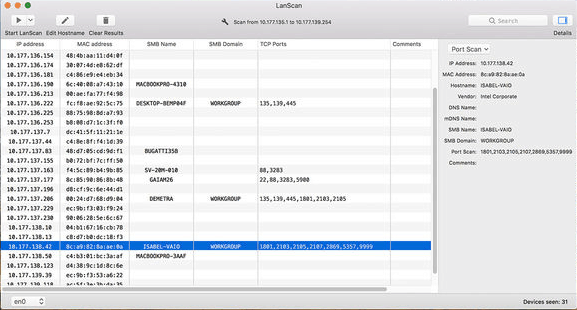
Jednou jedinečnou charakteristikou tohto produktu je to, ako bude používať ARP na skenovanie miestnej podsiete a použitie paketov ping, SMB a mDNS na skenovanie externých a verejných sietí.
Tento produkt má niekoľko pokročilých funkcií. Napríklad bude automaticky zisťovať nakonfigurované rozhrania. Zobrazí sa tiež adresa IP, adresa MAC, názov hostiteľa a karta rozhrania spojené s každou zistenou adresou IP. Zisťuje tiež domény SMB, ak sa používajú, a vykoná rozlíšenie názvu hostiteľa pomocou DNS, mDNS pre zariadenia Apple alebo SMB pre zariadenia Windows.
Nákup v aplikácii vám umožní inovovať aplikáciu naPro verzia, ktorá má iba jednu ďalšiu funkciu: zobrazí úplné meno hostiteľa každého objaveného hostiteľa. V bezplatnej verzii sa zobrazia iba štyri úplné názvy hostiteľov a prvé 3 znaky ostatných.
3. IP Scanner pre počítače Macintosh
IP Scanner pre počítače Macintosh prehľadá vašu sieť LAN a zistí, aké adresy IPsa používajú a identifikujú všetky počítače a ďalšie zariadenia v sieti. Produkt je zadarmo na použitie v malých domácich sieťach až šiestich zariadení a platené verzie Home a Pro sú k dispozícii pre väčšie siete. Tento nástroj poskytuje silné výsledky, ale jeho používanie je jednoduché a intuitívne. Lokálne siete sa skenujú automaticky a vlastné rozsahy adries IP sa môžu pridávať a skenovať manuálne
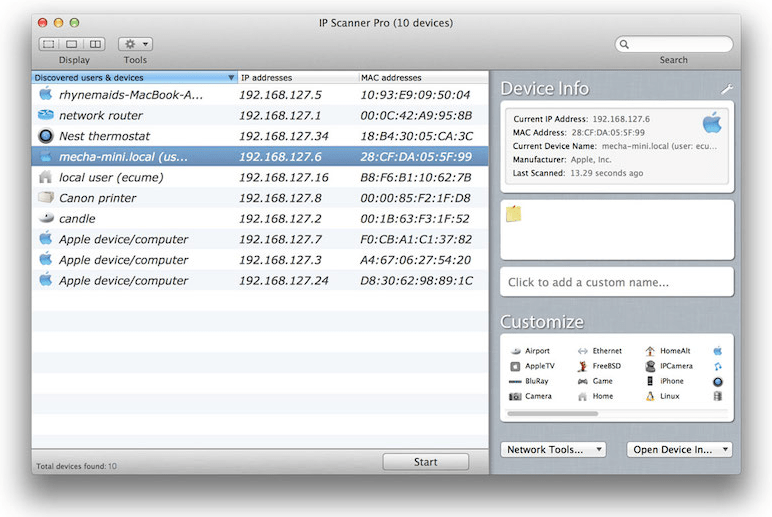
IP Scanner pre počítače Macintosh je navrhnutý tak, aby vám umožnil prispôsobiť skenovanievýsledky. Po identifikácii zariadenia môžete priradiť vlastnú ikonu a názov, aby ste ich na prvý pohľad ľahšie rozpoznali. Tento nástroj vám umožní usporiadať zoznam výsledkov podľa názvu zariadenia, adresy IP, adresy MAC alebo časovej pečiatky Naposledy zobrazené. Môže vám tiež poskytnúť prehľad o aktuálnej sieti alebo vám môže ukázať zmeny v priebehu času.
Zobrazenie výsledkov je vysoko prispôsobiteľné amôžete upraviť stĺpce, veľkosť textu, priehľadnosť rámu a ďalšie. Dvojité kliknutie na zariadenie vám poskytne ďalšie informácie a umožní vám prispôsobiť jeho vzhľad. Kliknutím pravým tlačidlom myši na zariadenie môžete spustiť postupnosť príkazu ping alebo spustiť kontrolu portu.
4. Nmap / Zenmap
Takmer starý ako ping, nmap je už roky a bežne sa používa na mapovanie siete - odtiaľ názov - a vykonáva niekoľko ďalších úloh. Napríklad, nmap sa dá použiť na skenovanie rozsahu IP adries na odpovedanie hostiteľov a otvorených IP portov. Toto je obslužný program príkazového riadku, ale pre tých, ktorí uprednostňujú grafické užívateľské rozhranie, jeho vývojári publikovali Zenmap, používateľské rozhranie GUI tohto výkonného softvéru. Oba balíčky je možné nainštalovať na Mac OS X, Windows, Linux a Unix.
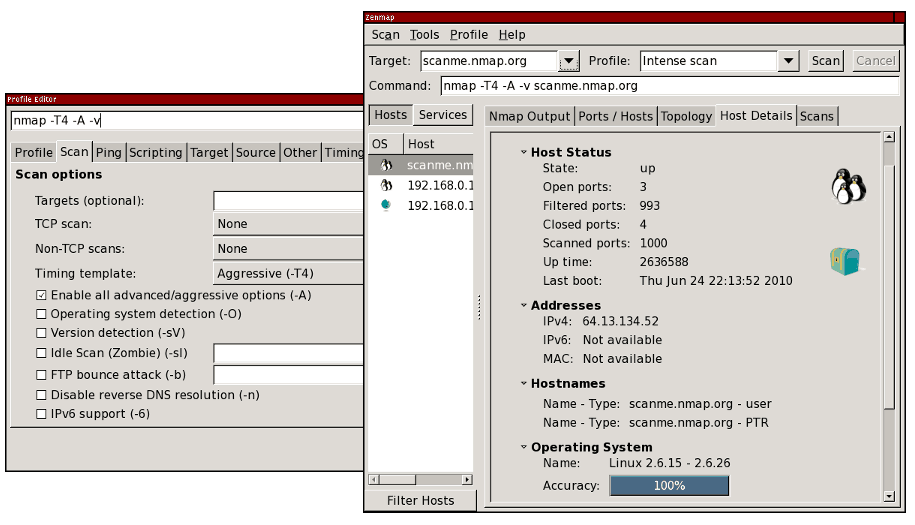
Použitím Zenmap, je možné uložiť všetky podrobné parametre vyhľadávaniav profile, ktorý si môžete ľubovoľne vybaviť. Tento nástroj je tiež dodávaný s niekoľkými vstavanými profilmi, ktoré môžete použiť ako východiskový bod a upraviť podľa svojich konkrétnych potrieb. To môže byť menej zastrašujúce ako vytváranie nových profilov od nuly. Profily tiež určujú, ako sa zobrazujú výsledky skenovania. Prvá karta rozhrania zobrazuje prvotný výstup z podkladového príkazu nmap, zatiaľ čo iné karty ukazujú ľahšie pochopiteľnú interpretáciu nespracovaných údajov.
5. MAsscan
Masscan tvrdí, že je najrýchlejším skenerom internetových portov. Dokáže skenovať celý internet za menej ako 6 minút a prenášať 10 miliónov paketov za sekundu. Aj keď sme neoverili, že je to pravda, je zrejmé, že ide o rýchly nástroj, aj keď textový.
Výsledky, ktoré prináša spoločnosť Masscan sú trochu podobné tým z nmap, ktoré mámepráve preskúmané. Interne však funguje skôr ako scanrand, unicornscan a ZMap a používa asynchrónny prenos. Hlavný rozdiel medzi týmto nástrojom a ostatnými nástrojmi je v tom, že je jednoducho rýchlejší ako väčšina ostatných skenerov. Je to však nielen rýchle, ale aj flexibilnejšie a umožňuje ľubovoľné rozsahy adries a rozsahy portov.
Masscan je čiastočne rýchla, pretože používa zvykZásobník TCP / IP. To však môže spôsobiť určité problémy. Napríklad čokoľvek iné ako jednoduché skenovanie portov spôsobí konflikt s lokálnym zásobníkom TCP / IP. Tomu môžete zabrániť buď použitím možnosti -S na použitie samostatnej adresy IP, alebo nakonfigurovaním operačného systému na bránu firewall, ktorú nástroj používa. Aj keď je to primárne nástroj pre systém Linux, je k dispozícii aj pre systém Mac OS X. Jeho hlavnou nevýhodou je nedostatok grafického používateľského rozhrania, ale je to do značnej miery kompenzované rýchlosťou horenia nástroja.
6. ZMap
ZMap je rýchly sieťový skener s jedným paketom vyvinutýna University of Michigan a navrhnutý pre prieskumy v celej sieti. Možno nie toľko ako predchádzajúci výber, je to tiež rýchly nástroj. Na typickom stolnom počítači s gigabitovým ethernetovým pripojením je schopná skenovať celý verejný adresný priestor IPv4 za menej ako 45 minút. S 10 gigabitovým pripojením a PF_RING dokáže naskenovať IPv4 adresný priestor za menej ako 5 minút. Zmap je k dispozícii pre Mac OS X, ale aj pre Linux a BSD. Na počítačoch Mac je inštalácia jednoduchá pomocou homebrewu.
Nástroj sa pri skenovaní sietí nespolieha iba na ping. to v súčasnosti má plne implementované sondové moduly pre skenovanie TCP SYN, ICMP, dotazy DNS, UPnP, a BACnet. Môže tiež poslať veľký počet sond UDP. Ak hľadáte viac zapojených skenov ako napr chytiť banner alebo TLS handshake, možno budete chcieť mať pohľad na ZGrab, ďalší projekt z University of Michigan. Táto Zmapova súrodenec môže vykonávať stavové handshake aplikačnej vrstvy, Rovnako ako predchádzajúci záznam, ZMap je v podstate textový nástroj.
7. Fping
Fping bol vytvorený ako vylepšenie oproti príkazu ping jeden z jediný nástroj na riešenie problémov so sieťou. Je to podobný nástroj príkazového riadku, ale je celkom odlišný. Rovnako ako ping, aj Fping používa ICMP echo požiadavky na určenie, či cieľoví hostitelia odpovedajú, ale je to tak do značnej miery kde podobnosť končí. Na rozdiel od pingu, Fping je možné volať s mnohými cieľovými IPadresy. Ciele môžu byť špecifikované ako zoznam adries IP oddelených medzerami. Obslužnému programu sa dá poskytnúť aj názov textového súboru obsahujúceho zoznam adries. Nakoniec je možné špecifikovať rozsah IP adries alebo zadať podsieť v zápise CIDR, napríklad 192.168.0.0/24.
Fping je relatívne rýchly nečaká na odpoveď pred odoslaním ďalšej žiadosti o echo, tak nestratí čas čakania na nereagujúce adresy IP. Fping má tiež veľa možností príkazového riadku, ktoré môžete použiť. Keďže ide o nástroj príkazového riadku, môžete jeho výstup poslať ďalšiemu príkazu na ďalšie spracovanie. Tento nástroj je možné ľahko nainštalovať do Mac OS X pomocou Homebrew.
8. hping
hping je ďalší bezplatný nástroj príkazového riadku odvodený odping. Je k dispozícii na Mac OS X, ako aj na väčšine operačných systémov podobných Unixu a Windows. Aj keď už nie je v aktívnom vývoji, stále sa bežne používa, svedčí o tom, aký dobrý nástroj je. Nástroj sa veľmi podobá pingu, ale s niekoľkými rozdielmi. Pre začiatočníkov spoločnosť Hping neposiela iba žiadosti o odozvu ICMP. Môže tiež odosielať pakety TCP, UDP alebo RAW-IP. Je tiež vybavený režimom Traceroute a má schopnosť odosielať súbory.
Aj keď Hping možno použiť ako IP adresuskenovací nástroj, dokáže to urobiť omnoho viac. Tento nástroj má niektoré pokročilé funkcie skenovania portov. Vďaka použitiu viacerých protokolov sa dá použiť aj na základné testovanie siete. Tento nástroj má tiež niektoré pokročilé funkcie pre sledovanie pomocou ktoréhokoľvek z dostupných protokolov. To môže byť užitočné, pretože niektoré zariadenia zaobchádzajú s prenosom ICMP inak ako s ostatnými. Napodobnením iných protokolov vám tento nástroj umožní lepšie vyhodnotiť skutočný výkon vašej siete v reálnom čase.












Komentáre